想要通过u盘使用itellyou下载的iso镜像文件来安装操作系统吗?本文将为你提供一份详细的教程,帮助你顺利完成安装过程。
1. 下载itellyou iso镜像:
- 访问[itellyou官方网站](https://msdn.itellyou.cn/),选择你需要的windows系统版本和语言包进行下载。
2. 准备u盘:
- 确保你有一个足够大的u盘,建议容量至少为8gb,以确保有足够的空间存放iso镜像文件及制作启动盘所需的其他文件。
- 备份u盘中的重要数据,因为制作启动盘会格式化u盘。
3. 下载并安装制作启动盘的工具:
- 你可以选择使用rufus、windows usb/dvd download tool或其他类似的工具来制作启动盘。
1. 插入u盘:
- 将准备好的u盘插入电脑的usb接口。
2. 打开制作工具:
- 启动你选择的制作工具,如rufus。
3. 选择u盘和目标iso文件:
- 在工具界面中,选择你的u盘作为目标设备。
- 点击“选择”或类似的按钮,浏览并选择你下载的itellyou iso镜像文件。
4. 配置设置:
- 确保选择了正确的分区方案和文件系统(通常为ntfs)。
- 勾选“创建可引导盘”或类似的选项。
5. 开始制作:
- 点击“开始”或“写入”按钮,等待制作过程完成。这可能需要几分钟时间,取决于你的电脑性能和u盘速度。
1. 重启电脑:
- 制作完成后,重启电脑。
2. 进入bios/uefi设置:
- 在电脑启动时,按下相应的按键(如del、f2、f10或f12)进入bios/uefi设置界面。
3. 配置启动顺序:
- 在bios/uefi设置中,找到启动顺序选项,将u盘设置为第一启动项。
4. 保存并退出:
- 保存设置并退出bios/uefi设置界面,电脑将从u盘启动。
1. 进入安装界面:
- 电脑从u盘启动后,会进入windows安装界面。
2. 选择安装语言和版本:
- 根据提示选择安装语言和版本,点击“下一步”。
3. 接受许可条款:
- 阅读并接受windows许可条款。
4. 选择安装类型:
- 选择自定义安装或升级安装(根据你的需求)。
5. 选择安装分区:
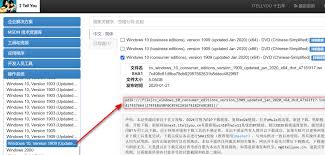
- 选择要安装windows的分区,确保选择了正确的分区以避免数据丢失。
6. 开始安装:
- 点击“下一步”开始安装过程。安装过程中,电脑可能会重启几次,这是正常现象。
7. 完成安装:
- 安装完成后,按照提示设置电脑的基本配置,如语言、时区、网络连接等。
- 备份数据:
- 安装完成后,建议立即备份重要数据,以防意外情况导致数据丢失。
- 更新系统:
- 定期检查并更新你的操作系统和驱动程序,以确保系统的安全性和稳定性。
- 安装常用软件:
- 根据你的需求,安装常用的软件和工具。
通过以上步骤,你就可以成功地使用u盘安装itellyou下载的iso镜像文件了。希望这篇教程对你有所帮助!
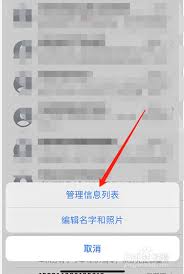
苹果手机的短信功能虽然便捷,但短信积累过多可能会占用存储空间。本文将详细介绍如何全选并删除苹果手机中的短信,帮助用户轻松管理短信数据。通过信息应用直接删除苹果手机的信息应用提供了直接删除短信的功能,尽管没有直接的“全选”按钮,但可以通过以下步骤实现类似效果:1
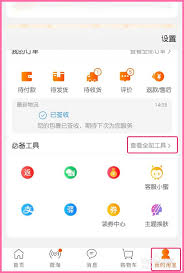
随着互联网技术的飞速发展,移动购物已经成为人们日常生活中不可或缺的一部分。作为中国最大的电商平台之一,淘宝拥有海量的商品和便捷的购物体验。对于初次接触淘宝或者想要通过手机随时随地享受购物乐趣的用户来说,“淘宝在哪里下载”是一个非常基础却重要的问题。本文将从多个
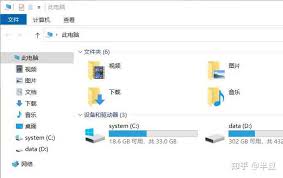
在日常使用电脑的过程中,c盘作为系统盘,其剩余空间的大小一直备受关注。它不仅影响着系统的运行速度,还关系到软件的安装与更新,甚至可能引发一系列系统问题。那么,你们的电脑c盘还剩多少空间呢?本文将从多个维度来探讨这一话题。一、c盘空间的重要性c盘作为系统盘,存放

电脑开机缓慢是许多用户常遇到的问题,它不仅影响使用体验,还可能隐藏着更深层次的硬件或软件问题。本文将从硬件、软件及系统设置等多个维度,深入探究电脑开机缓慢的原因,并提供相应的解决方法。硬件因素1.硬盘性能硬盘是电脑存储和读取数据的关键部件。传统的机械硬盘(hd

在这个视觉至上的时代,一张精美的壁纸不仅能让我们的设备屏幕更加赏心悦目,还能在繁忙的生活中带来一丝轻松与惬意。而提到获取优质壁纸的最佳途径,那就不得不提“免费壁纸下载网”了。这个网站凭借其丰富的资源、便捷的操作和高质量的服务,已经成为无数用户心中的首选。海量资
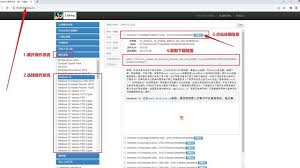
电脑重装系统是一项常见的维护任务,而使用pe(windowspreinstallationenvironment,即windows预安装环境)进行系统重装,是一种高效且灵活的方式。pe是一个带有有限服务的最小win32子系统,基于windows内核构建,但并非
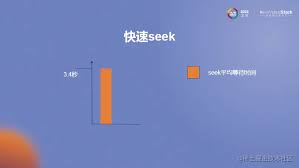
时间:2025/03/18
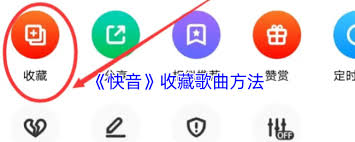
时间:2025/03/18
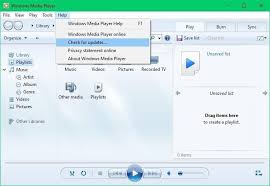
时间:2025/03/18
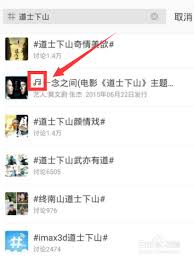
时间:2025/03/17
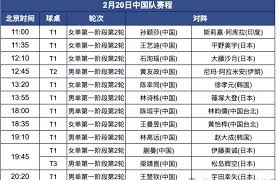
时间:2025/03/14
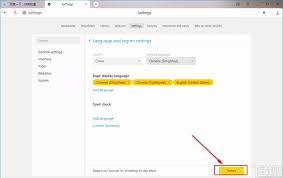
时间:2025/03/14

时间:2025/03/14
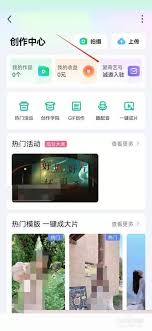
时间:2025/03/14
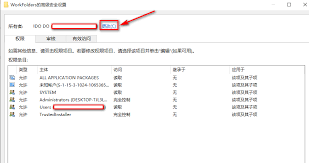
时间:2025/03/14

时间:2025/03/14